创建数据透视表的方法 excel数据透视表教程,听说excel的教程在抖音很火,很多白领小朋友都在争相学习,下面就跟小编一起学习一下excel数据透视表教程的新技能吧,创建数据透视表的方法 excel数据透视表教程就可以完成这一项工作,你是不是很心动,快跟小编一起来学习一下。
在excel中我们可以利用数据透视表,可以转换行与列来查看数据源的不同汇总结果,而且可以显示感兴趣区域的明细数据。创建数据透视表的方法如下:
1、打开一个实例excel表格,切换到一月份销售记录工作表,该表统计了华云电器 2006年 1 月 3 日与 2006年1月4日销售业绩情况。
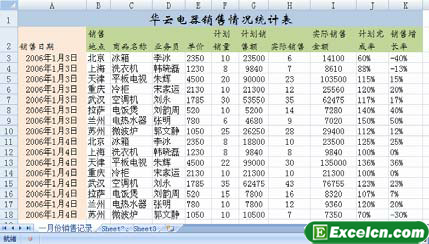
图1
2、在一月份销售记录工作表中选择单元格区域 A2:K18 中的任意一个单元格,切换到【插入】选项卡,在【表】组中单击【数据透视表】下拉按钮,执行【数据透视表】命令。
3、弹出【创建数据透视表】对话框,单击【现有工作表】单选按钮,单击右侧的折叠按钮。
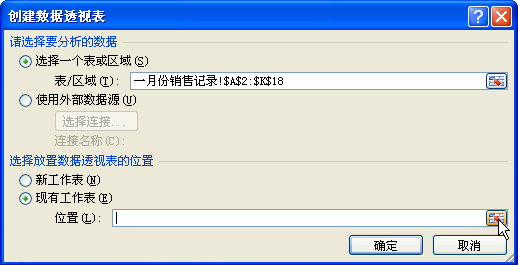
图2
4、在一月份销售记录工作表中选择单元格A21, 单击 【创建数据透视表】对话框右侧的折叠按钮。
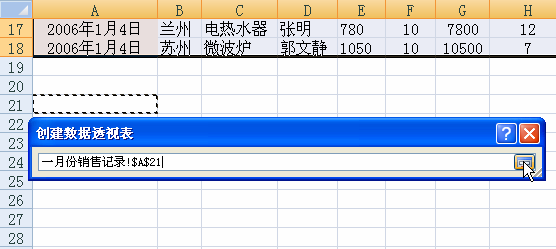
图3
5、返回 【创建数据透视表】对话框,单击【确定】按钮。
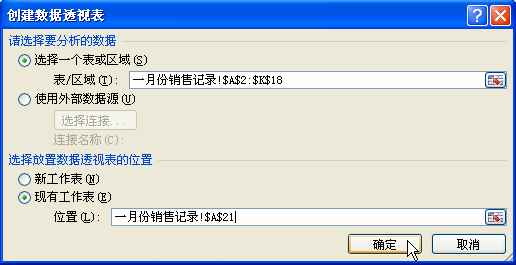
图4
6、在一月份销售记录工作表后新建了工作表 Sheet2, 并弹出 【数据透视表字段列表】任务窗格。

图4
7、选中 【销售地点】 复选框,用鼠标向下拖动到【行标签】区域中。类似地,将【业务员】复选框拖到【列标签】区域中、将【实际销售金额】复选框拖到【数值】区域中、将【销售日期】复选框拖到【报表筛选】区域中,数据透视表将自动生成。
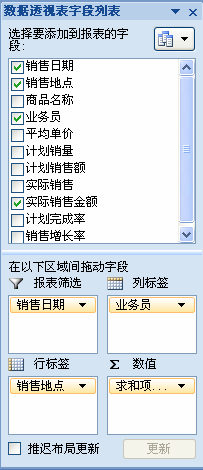
图5
8、销售数据透视表创建完成,从表中可以看到各个省份的销售情况以及对应的业务员。
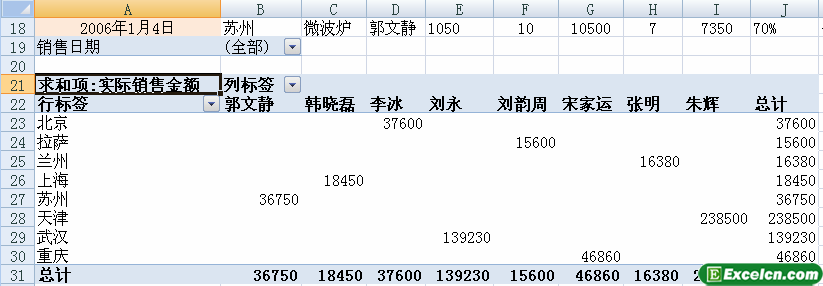
图7
创建数据透视表可以更方便我们对excel表格中的数据进行分析,同时我们也可以大大的提高我们的工作效率和时间。
以上就是创建数据透视表的方法 excel数据透视表教程全部内容了,希望大家看完有所启发,对自己的工作生活有所帮助,想要了解更多跟创建数据透视表的方法 excel数据透视表教程请关注我们文章营销官网!
推荐阅读
excel数据透视表的创建方法 excel创建数据透视表 | 文军营销1、打开一个excel工作表,单击插入选项卡下表组中的数据透视表按钮,如图1所示。 图1 2、弹出创建数据透视表对话框,选择数据源为单元格区域的数据,然后选中新建工作表单选按钮,如图2所示。 图2 3、在新的excel工作表中显示创建数据透视表的向导,如图3所示。 图3 4、在数据透视表字段列表窗格中的选择要添加的报表...以文本文件中的数据制作Excel数据透视表 | 文军营销3、此时会打开选择数据源对话框,在数据库列表中选择<新数据源>选项,如图3所示。 图3 4、单击确定按钮,打开创建新数据源对话框,如图4所示。 图4 5、在请输入数据源名称文本框中输入数据源名称,如文本文件;在为您要访问的数据库类型选定一个驱动程序下拉列表框中选择Microsoft Text Driver(*.txt;*.CSV)选项,如...excel透视表教程 excel数据透视表修改样式 | 文军营销1.首先,选中原始数据区域,点击【插入】-【数据透视表】。 2.如果刚才已经选中了数据区域,在【数据透视表向导】中最上面的选择区域框可以看到选中的单元格区域,如果刚才没有选中,也可以在此选取。 3.数据透视表提供了在新工作表创建和在当前工作表创建的选择,如果数据透视表较大,内容很多,建议在新工作表中生成透视...制作Excel数据透视表注意事项 如何制作数据透视表 | 文军营销Excel数据透视表是一种交互式报表,它可以快速分类汇总大量的数据,我们可以随时选择其中的页、行和列中的不同元素,并以快速查看源数据的不同统计结果,同时可以随意显示和打印出所需区域的明细数据,从而使得分析、组织复杂的数据更加快捷和有效。使用数据透视表,不必输入复杂的公式和函数,仅仅通过向导就可以创建一个交互...其他工作簿制作Excel数据透视表 多工作簿数据透视表 | 文军营销8、选择要制作数据透视表的表格销售记录。单击确定按钮,返回到创建数据透视表对话框,如图6所示。此时,选择连接按钮下面出现了连接名称:案例3一l字样,表明已经连接到了源工作簿。 图6 9、选择保存数据透视表的位置,单击确定按钮,即可得到数据透视表。 使用其他工作簿制作Excel数据透视表,其实就是把Excel数据透视表制作...Excel数据透视表创建数据透视图 如何创建数据透视图 | 文军营销在Excel2007中,当我们创建了Excel数据透视表后,可直接由Excel数据透视表创建数据透视图。操作步骤如下: 步骤1 单击选择数据透视表范围内的任意一个单元格,然后单击选项功能选项,再单击工具功能组中的数据透视图工具按钮,如图1所示。 图1 步骤2 在左侧列表区域中单击选择图表类型,如柱形图,然后单击选择图表样式,最后...


![]()
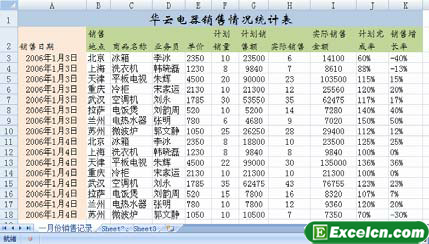
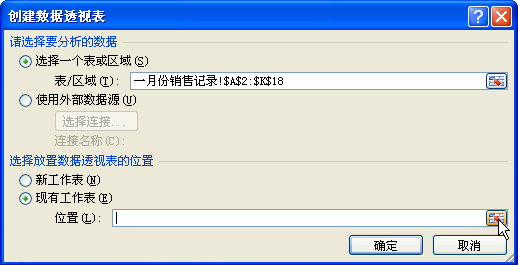
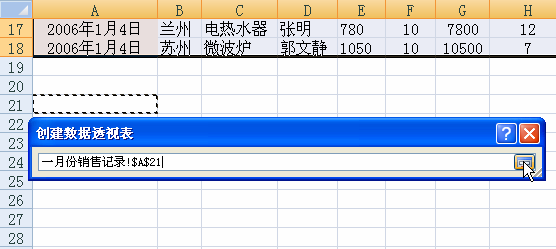
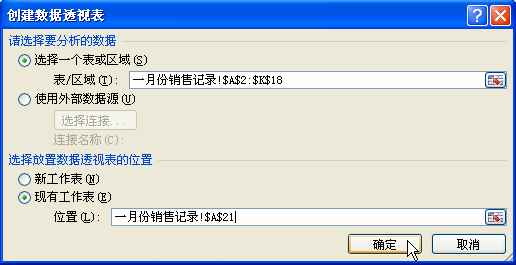

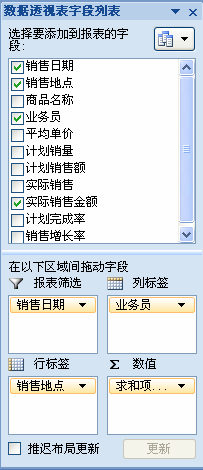
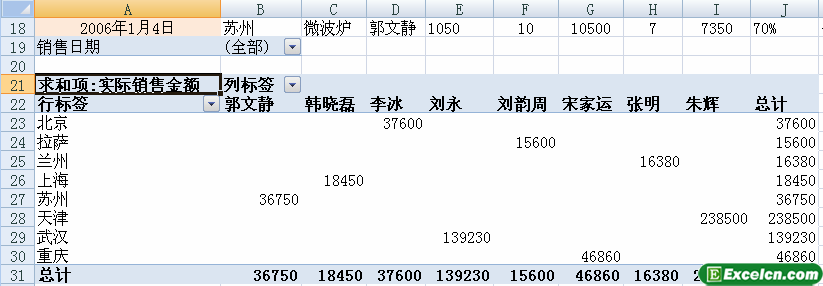
 400-685-0732(7x24小时)
400-685-0732(7x24小时) 关注文军
关注文军

